
Einfachste Lösung zum Herunterladen von Online-Videos in großen Mengen unter Mac OS X

Es gibt riesige Websites, die neumodische und klassische Videoclips und Filme anbieten, damit Menschen Online-Unterhaltung haben können. Online-Web-Streaming ist zu einer der beliebtesten Internetaktivitäten geworden und Sie können alles, was Sie wollen, weltweit im Internet ansehen, z. B. Fernsehsendungen, lustige Videos, Spiele, Tutorials und so weiter. Hier sind die 4 besten Video-Sharing-Sites als Referenz aufgeführt:
1. Youtube.com: Die bekannteste Video-Sharing-Website, die Tausende von Videos in jedem Thema enthält und alle Besucher sie frei ansehen können, auch wenn es sich um nicht registrierte Benutzer handelt.
2. Vimeo.com: Es handelt sich um eine erfahrene und kostenlose Video-Streaming-Website, die Full-HD-Streaming und Breitbildformat unterstützt.
3. Metacafe.com: Diese Seite ist berühmt für ihr System zum Geldverdienen mit Seitenaufrufen und bietet eine große Auswahl an Video-Tutorials zu verschiedenen Themen.
4. Hulu.com: Der Urheber, der eine große Anzahl von Free-TV-Shows anbietet, wurde von NBC mit vielen angebotenen Free-TV-Serien gegründet.
Sie können auf eine solche Situation stoßen: Sie finden ein interessantes Video im Internet und möchten es herunterladen, um es für immer auf Ihrem Computer zu speichern. Sie stellen jedoch fest, dass Sie es nicht herunterladen können. Ihr Bedauern kann jetzt gefüllt werden. Zu diesem Zeitpunkt können Sie die professionelle Anwendung Coolmuster Video Downloader übernehmen, um Ihr Ziel zu erreichen.
Eine solche Video-Download-Anwendung wurde speziell für Windows- und Mac-Benutzer entwickelt, um Online-Videos von allen gängigen Video-Sharing-Websites herunterzuladen, einschließlich der oben genannten 4. Fügen Sie mit dieser Software einfach die URL Ihres gewünschten Videos ein, klicken Sie einmal auf die Schaltfläche Herunterladen und Sie erhalten das Online-Video auf Ihrer lokalen Website. Zusätzlich zu den aufgeführten 4 Websites können Sie damit auch Videos von Break, AOL, Yahoo Video und mehr herunterladen.
Laden Sie die kostenlose Testversion der Software von unten herunter, um sie auszuprobieren:
Weitere Funktionen des Video Downloaders finden Sie in der folgenden Anleitung. Wir werden die Mac-Version als Beispiel verwenden. Wenn Sie einen Windows-PC verwenden, können Sie sich auch auf das folgende Tutorial beziehen, da die Vorgänge in der Mac- und Windows-Version ähnlich sind.
Schritt 1. Starten Sie das Mac-Tool und kopieren Sie die Video-URL
Zunächst sollten Sie das Mac-Programm herunterladen und auf Ihrem Mac installieren. Doppelklicken Sie auf die Verknüpfung des Desktop-Programms, um die Software zu starten, und Sie sehen eine benutzerfreundliche Programmoberfläche. Klicken Sie im oberen Menü auf die Registerkarte "Neue Aufgabe", kopieren Sie die URL-Adresse des Videos, das Sie herunterladen möchten, fügen Sie sie in das Eingabefeld ein und klicken Sie auf die Schaltfläche "Video abrufen". Das Programm erkennt die Video-URL und zeigt die detaillierten Informationen wie Videoname und Videoqualität unten an.
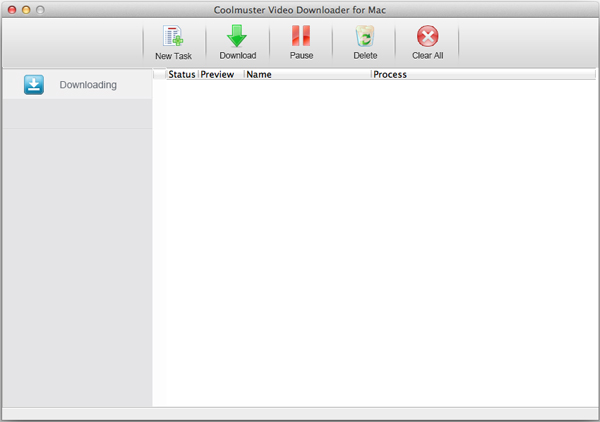
Schritt 2. Videoformat und Ausgabeordner festlegen
Hier können Sie den Videonamen anpassen und die Ausgabevideoqualität in der Dropdown-Liste "Videoqualität" auswählen. Es gibt MP4, WebM, 3GP und FLV mit verschiedenen Lösungen, aus denen Sie wählen können. Wir empfehlen Ihnen, das heruntergeladene Video im MP4-Format zu speichern, das mit fast allen Videoplayern kompatibel ist. Wählen Sie danach einen Ausgabeordner, um die heruntergeladenen Videos zu speichern.
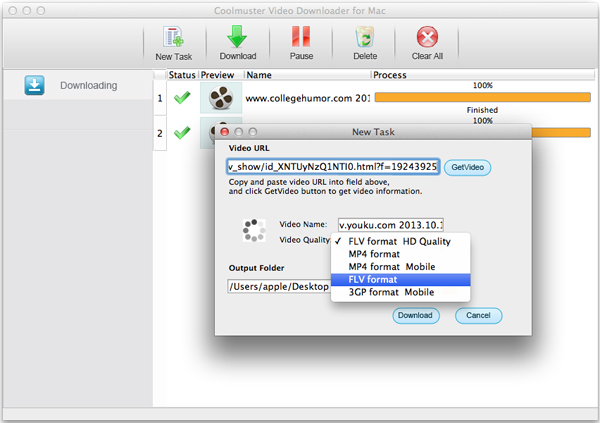
Schritt 3. Beginnen Sie mit dem Herunterladen von Online-Flash-Videos
Wenn alles gut geht, können Sie auf die Schaltfläche "Herunterladen" klicken, um den Download-Vorgang auf Ihrem Mac zu starten. Hier ist ein Download-Fortschrittsbalken, der Ihnen anzeigt, wie viele Videos heruntergeladen wurden, und Sie können den Download jederzeit anhalten, fortsetzen oder abbrechen.
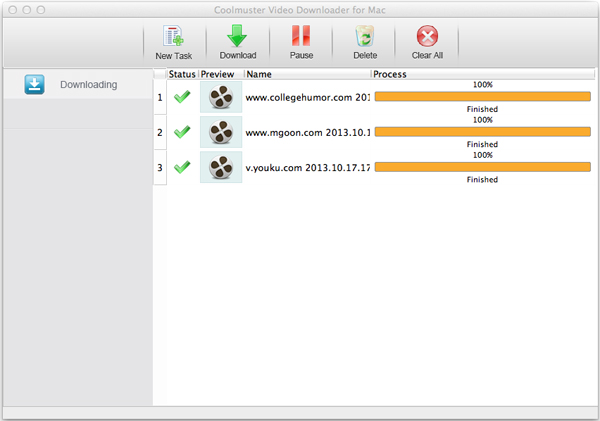
Wenn der Download-Fortschritt 100% anzeigt, bedeutet dies, dass der Download abgeschlossen ist. Sie können mit der rechten Maustaste auf das heruntergeladene Video im Programm klicken und "Ordner öffnen" wählen, um zum Ausgabeordner zu wechseln. Heruntergeladene Videos werden hier angezeigt und Sie können sie unterwegs ohne Einschränkungen genießen.
Online-Video-Streaming hat die Art und Weise, wie wir Medien konsumieren, revolutioniert und bietet eine Vielzahl von Inhalten für unsere Unterhaltung. Manchmal stoßen wir jedoch auf Videos, die wir für den zukünftigen Genuss speichern möchten, nur um festzustellen, dass es keine Option ist, sie direkt herunterzuladen. Glücklicherweise bietet Coolmuster Video Downloader eine Lösung für dieses Problem, mit der Mac-Benutzer problemlos Online-Videos von beliebten Streaming-Websites herunterladen können. Laden Sie es herunter und beginnen Sie sofort mit dem Herunterladen der gewünschten Videos.
Verwandte Artikel:
5 einfache Möglichkeiten, Ihnen beizubringen, wie Sie Videos vom iPad auf Mac übertragen
5 Möglichkeiten, das Problem mit dem iPhone im Wiederherstellungsmodus zu beheben
Wie übertrage ich große Videos vom iPhone auf den PC? Probieren Sie hier 8 Methoden aus

 Video- & Audio-Tipps
Video- & Audio-Tipps
 Einfachste Lösung zum Herunterladen von Online-Videos in großen Mengen unter Mac OS X
Einfachste Lösung zum Herunterladen von Online-Videos in großen Mengen unter Mac OS X